Win7提示打印處理器不存在|Win7打印找不到處理器
- 2022-08-27 16:14:20 分類:幫助
有些使用Win7系統的用戶,打印的時候,遇到處理器不存在的問題,不知道怎么處理,這篇文章是本站給大家帶來的Win7提示打印處理器不存在問題解決方法。

方法一:疑難解答
1、按【Win】鍵,或點擊左下角的【開始菜單】,在打開的菜單項中,選擇【設備和打印機】;
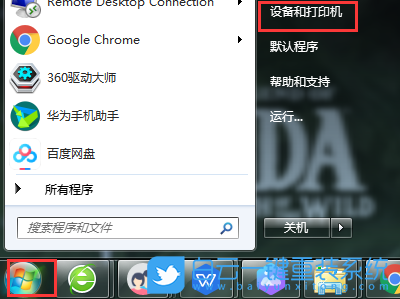
2、右鍵點擊出現問題的打印機,在打開的菜單項中,選擇【疑難解答】;

3、設備和打印機窗口,正在檢查打印機驅動程序錯誤,耐心等待即可;
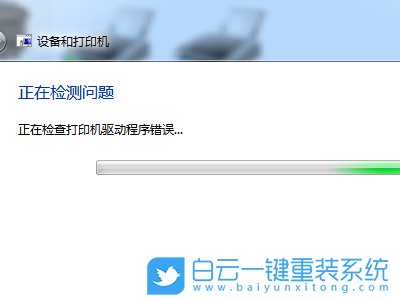
4、等系統檢測完成后,點擊應用此修復程序;
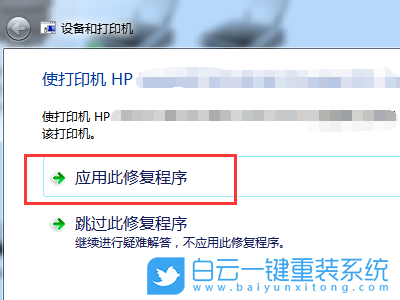
5、等系統提示疑難解答已完成即可,如果修復成功,會提示已修復;
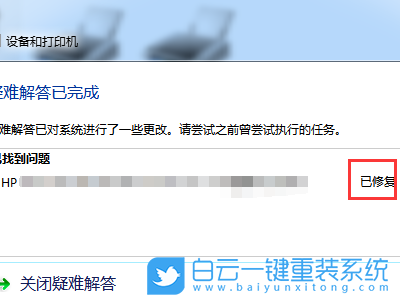
方法二:重啟打印服務
1、桌面【右鍵】點擊計算機,在打開的菜單項中,選擇【管理】;

2、計算機管理窗口中,點擊左側的【服務和應用程序】;
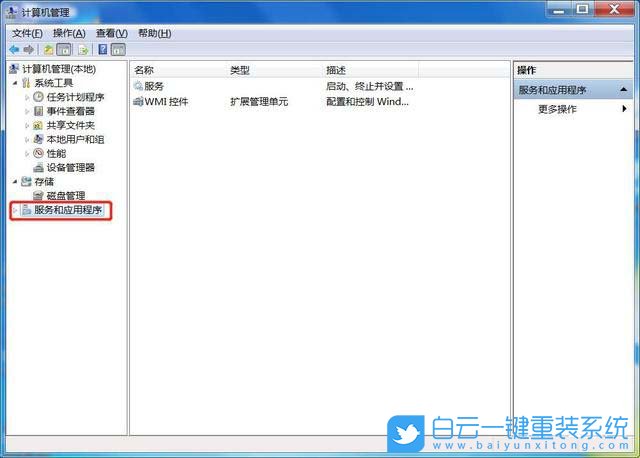
3、展開后,點擊【服務】;
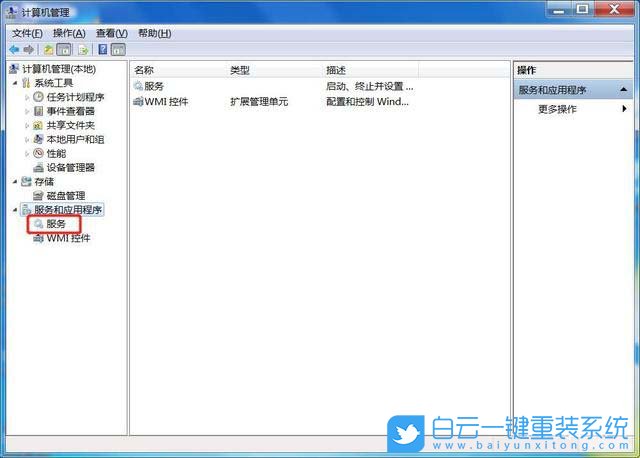
4、找到Print Spooler服務;
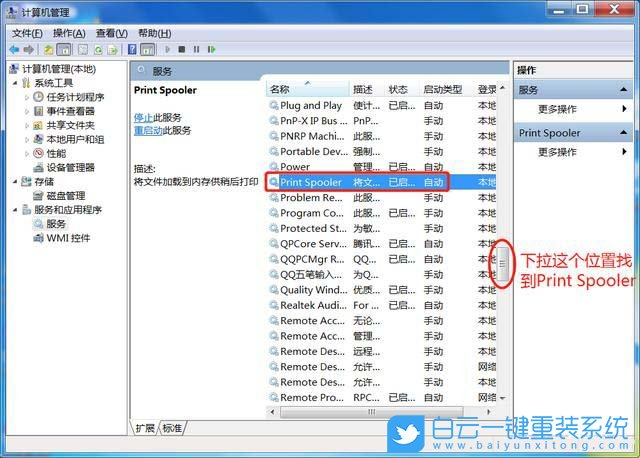
5、找到Print Spooler服務后,點擊【右鍵】,在打開的菜單項中,選擇【重新啟動】;
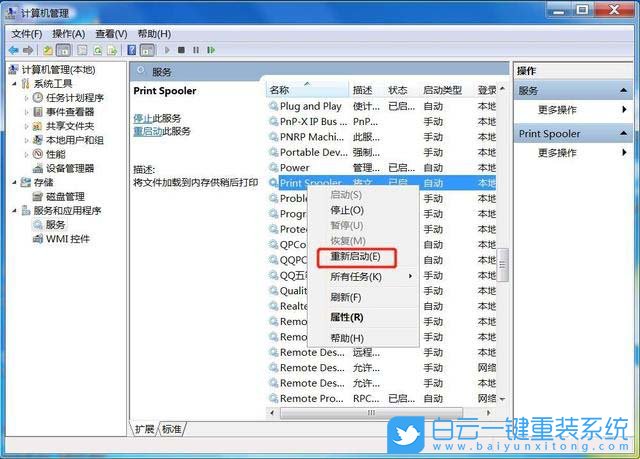
6、服務正在重新啟動;

方法三:重新添加打印機
1、按【 Win + R 】組合鍵,打開運行,并輸入【control】命令,按【確定或回車】,快速打開控制面板,切換到【類別】查看方式,然后點擊【查看設備和打印機】;
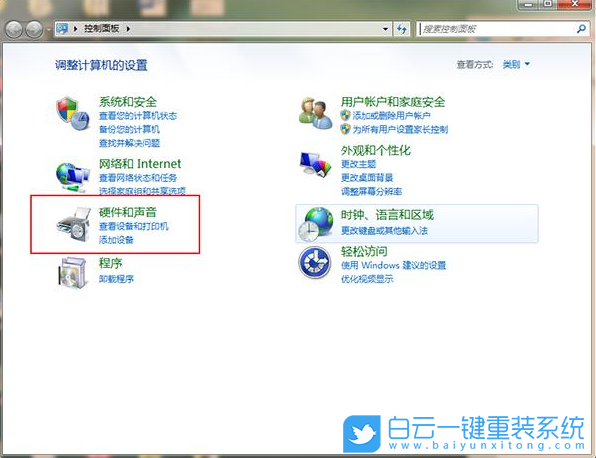
2、點擊窗口上方的【添加打印機】,然后在打開的窗口中,點擊【添加本地打印機(僅當沒有 USB 打印機時使用此選項,插入 USB 打印機后,Windows 會自動安裝)】;

3、選擇打印機端口,打印機端口是一種允許您的計算機與打印機交換信息的連接類型,選擇好之后,點擊【下一步】;
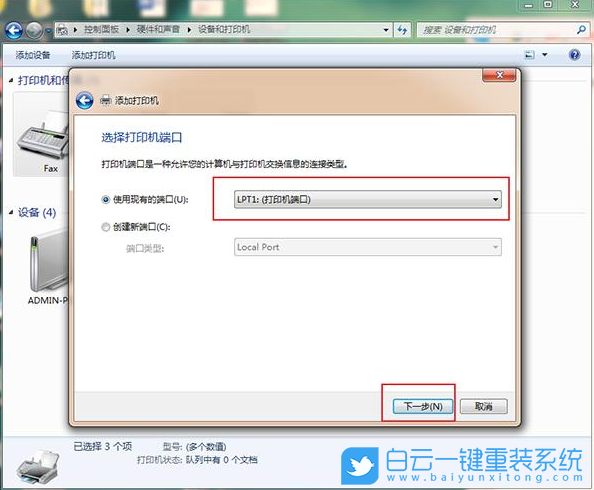
4、安裝打印機驅動程序,選擇與打印機相對應的廠商以及打印機型號,點擊【下一步】;
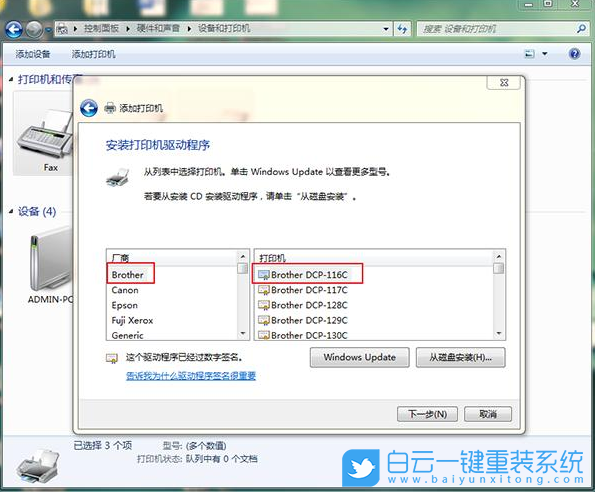
5、如果大家找不到對應的廠商和型號,直接選擇從磁盤上安裝,插入USB后,就可以看到電腦已經自動安裝了打印機,最后點擊【瀏覽】選擇打印機的驅動;
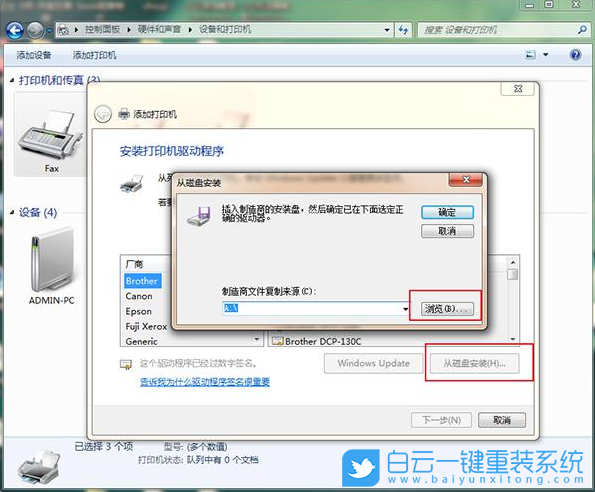
6、在界面中輸入打印機名稱,點擊【下一步】繼續操作;
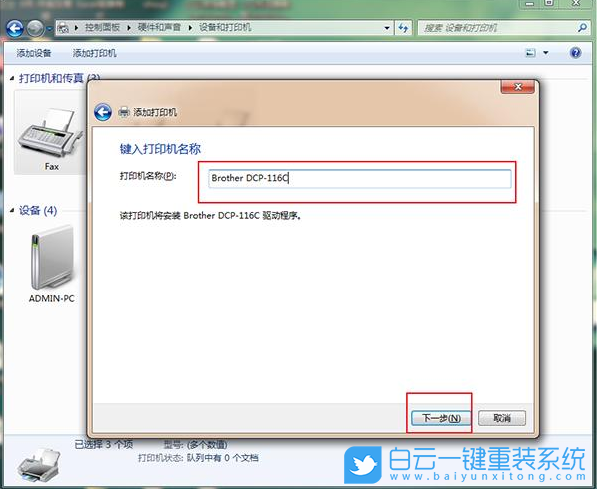
7、電腦會自動進行安裝打印機,最后提示添加完成,大家可以通過【打印測試頁】進行測試打印機是否正常安裝;
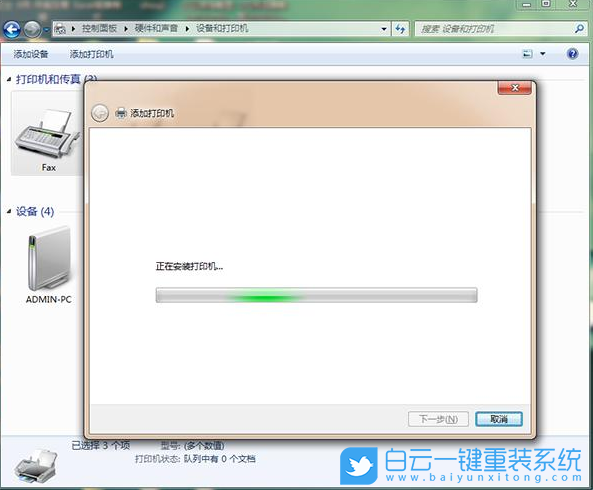
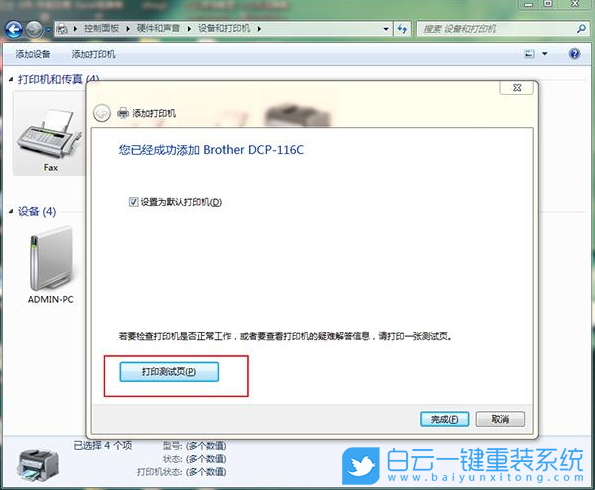

Win10如何在非觸屏設備打開經典模式屏幕鍵盤|怎么打開屏幕鍵盤使用搭載win10系統的 觸屏設備用戶打開屏幕鍵盤,可以直接按設置 - 設備 - 輸入,里面就可以找到屏幕鍵盤的開關。 但是對

聯想拯救者刃7000K 2021臺式電腦11代CPU怎么裝Win7聯想拯救者刃7000K 2021系列臺式電腦,是聯想推出的臺式電腦,目前共有4款產品。英特爾酷睿i開頭11代系列處理器,默認預裝




